AviUtlで実況動画、解説動画などを作る際に役立ちそうな
- エフェクト
- スクリプト
- プラグイン
- シーンチェンジ
- フィルター
などについてのまとめです。
※Youtuber・実況者・解説動画を作りたい人向けの記事です
エフェクト
AviUtl本家のおすすめエフェクトです。
グロー
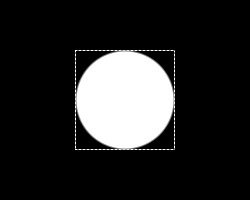 |  |
| ▲元図形(円図形) | ▲適用後 |
- 光らせる効果
- 図形・テキストなどと相性が良い
参考:グローの使い方
シャドー
 | 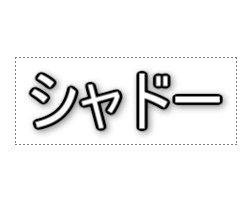 |
| ▲元テキスト | ▲適用後 |
- 影を付ける効果
参考:シャドーの使い方
モザイク

- モザイクを掛ける効果
- 何かを隠したい時に使用(主に部分フィルタと併用して、部分的に適用できたりもする)
参考:モザイクの使い方
フェード、ワイプ
- フェードさせる効果
- 何かの登場・退場に使用
参考:フェード、ワイプの使い方
クリッピング

- 切り取る効果
- 挿入した画像を切り取ったりするのに使用
参考:クリッピングの使い方
色調補正

- 色調を調整する効果
- 動画の明るさ・コントラスト・色合いの調整に使用
参考:色調補正の使い方
縁取り
 |  |
| ▲元テキスト | ▲適用後(水色) |
- 縁取りを付けれる効果
- 主にテキストに使用(ほとんどの場合、2重掛けした方が見栄えがよくなります)
参考:縁取りの使い方
輝度反転、色相反転(基本効果)
 |  |
| ▲元画像 | ▲適用後(水色) |
- 階調反転できる効果(輝度反転と色相反転の2つを適用する)
- ショックな事が起きた時などに使用(「ガーン!」という効果音付で)
参考:基本効果の使い方
インターレース解除
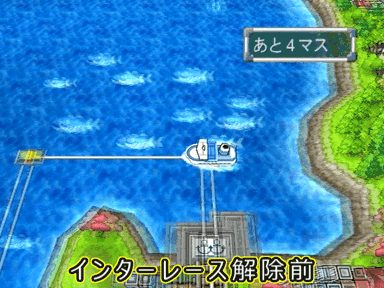
- インターレースを解除できる効果(プログレッシブに変換できる)
参考:インターレース解除とは?
参考:【AviUtl】インターレース解除する4つの方法
スクリプト
有志が公開しているおすすめスクリプトです。
さつき氏
ティム氏
- マルチライン
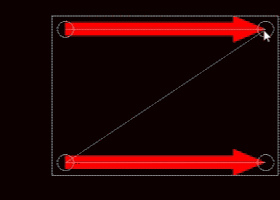
- 矢印を描ける効果
- カスタムオブジェクト1つで複数矢印を描けるので便利
- 集中線T1、集中線T2
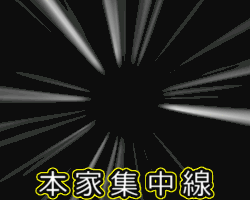
- 本家の集中線に機能をプラスしたような効果
- 色調調整セット(基本的に全て役立つ)

- 恐ろしいくらいに色調補正の幅が広がるセット
- フォトショ風なフィルターセット(基本的に全て役立つ)
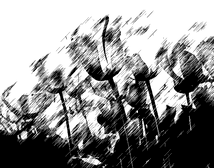
- フォトショでしか出来ないような加工ができるようになる効果
- これだけで画像編集ソフトみたいな事ができる
rikky氏
- ティムさん風一式
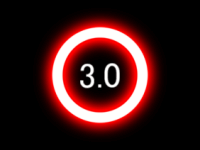
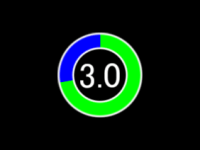

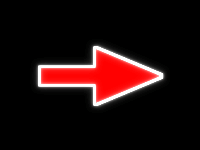
▲タイマー1 ▲タイマー2 ▲枠 ▲矢印 - 解説動画を作る時に非常に役立つセット
- タイピング
- キーボードでタイピングしてるような感じでテキストを表示させれる効果
- 携帯電話でタイプしてる感じのバージョンも有る
- 書道
- スナップポイントをドラッグで書道っぽい線を描ける効果
- お絵かき
- マウスドラッグで線を描ける効果
テツ氏
- テキストに枠
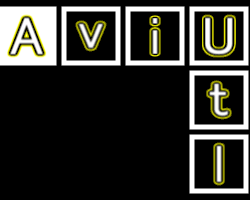

▲個別 ▲全体 - 1文字1文字に枠をつけたり、全体に枠をつけたりできる効果
白水氏
- ラベル

- 字幕枠っぽいもの
カメ氏
金の髭氏
- 矢印線
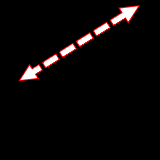
- 両端に矢印を付ける事ができる効果
ズーズ氏
おすすめプラグイン
有志が公開しているオススメのプラグインについてです。
- サムネイル表示

- シークバーの上にマウスを当てるだけでサムネイルを表示できるプラグイン
- VSTプラグイン読み込みプラグイン
- AviUtlでVSTプラグイン読み込めるようにするプラグイン
- 簡易録音

- AviUtlからマイク・PC上の音などを録音する事ができるプラグイン
- 画像(png,jpeg)出力プラグイン
- 動画のサムネイルを設定する用の画像出力
- 字幕アシスト or ごちゃまぜドロップス
- タイムラインへD&Dした際の挙動を拡張出来るプラグイン
以下のまとめ記事参照です。
シーンチェンジ
シーンチェンジについては、「特にコレが役立つ!」みたいなものはありません。
基本的に全て役立ちます。

フィルターの重要性
「フィルターなんて掛けても掛けなくても大差ないでしょ!」みたいに思ってる人が多いかもしれませんが、
フィルター1つで画質は大きく変わってきます。
例えば、以下画像は「Youtubeにアップされている動画の1フレームを切り取ったスクショ」なのですが、この動画にはフィルタ処理がなされていないために、全体的に
- 明度が低い
- エッジが弱い
などの欠点があることが分かります。
このような”欠点のある動画”に対して、見やすくなるようにフィルタ処理を行うと
以下のように補正できます。
| △クリック押しっぱでフィルタ適用後画像に切替え: 全体的に明度を上げてエッジを改善 |
「明るさが改善されてるのは分かるけど、エッジが改善されてるってどういうこと?」という人のために、更に拡大画像です。↓
| △クリック押しっぱでフィルタ適用後画像に切替え: エッジ改善※使用しているのは「色調補正」と「エッジレベル調整MT」フィルタだけです |
というわけでまとめると、
- 「色調補正」はどのような動画にも絶対に掛けるべき
- 「明るさ」「コンストラスト」「ガンマ」「色の濃さ」などのパラメータを適当に上げてやるだけで良い感じになるはず
- 拡張編集の「色調補正」エフェクトでもOK
- 「拡張色調補正」フィルタでもOK
- シャープ系フィルタも(出来れば)掛けたほうが良い
- AviUtlデフォの「シャープフィルタ」はあまり精度が良くないので、「アンシャープマスクMT」「エッジレベル調整MT」などを使った方が良い
の2つです。(他は特に気にしなくて良いと思います)
せっかく動画を作るんだったら、
こんな感じで画質にも気を配ってみると良いかもしれません。
参考:輪郭補正で動画の画質を向上させる方法【シャープ系フィルタプラグイン】(上記の補正方法について)
このページの情報は以上です。
関連ページ:ゲーム実況のやり方まとめ【実況動画を作るまでの流れ】
関連ページ:ゲーム実況するのに必要な機材・ソフトのオススメ【11種類】
関連ページ:【AviUtl】おすすめの便利プラグインまとめ

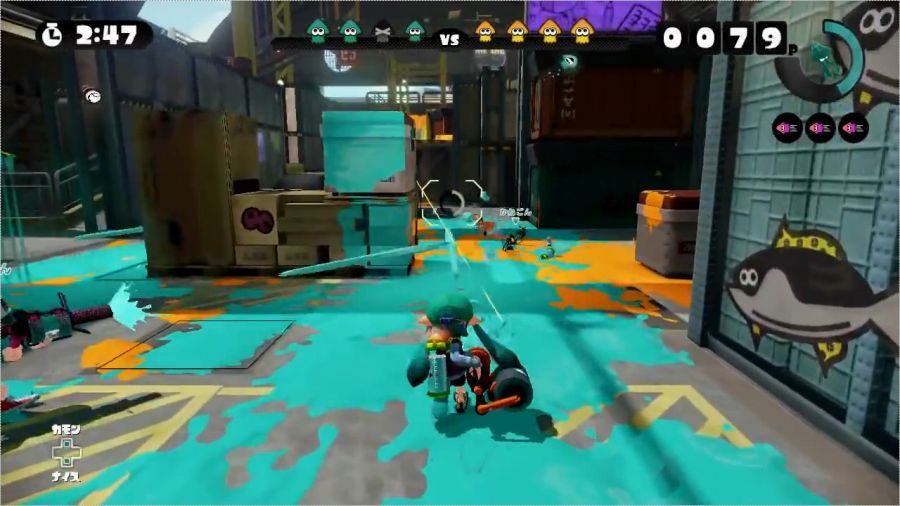
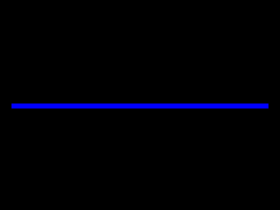
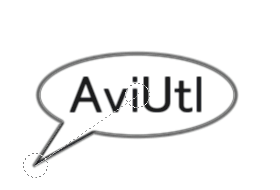

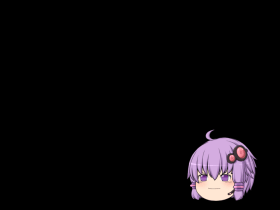
コメント